如何提高电脑网速|快速提升电脑上网速度的方法
如何提高电脑网速(快速提升电脑上网速度的方法)

其实它的原理是利用本地组策略解除windows系百思特网统限制的可保留带宽,“带宽限制”默认值为20%,我们只要将它修改为“已启用”,并将“带宽限制”值改为“0”就可以让带宽的利用率达到最高,从而一定程度上提升你的网速 。

但是这个也是要具体情况具体分析的,如果你的带宽本身比较小,可能用户这个方法效果会比较明显;如果你的带宽很大,比如200M、300M,那这个设置其实也就没有多大意义了 。

那么今天呢,我再来给大家介绍一种快速提升电脑网速的方法,操作也是非常地简单 。它的原理是通过操作系统根据网络的实时性能(比如响应时间)来动态调整网络上传输的数据窗口的大小,从而达到实时优化网络性能的目的 。
大家可以按照以下的操作去设置一下,如果你的带宽比较小,电脑网速比较慢,就可以去试试这种方法 。这里我以windows10系统为例:

1、在电脑桌面底部任务栏上单击菜单搜索按钮,输入CMD,右键以管理员方式运行;
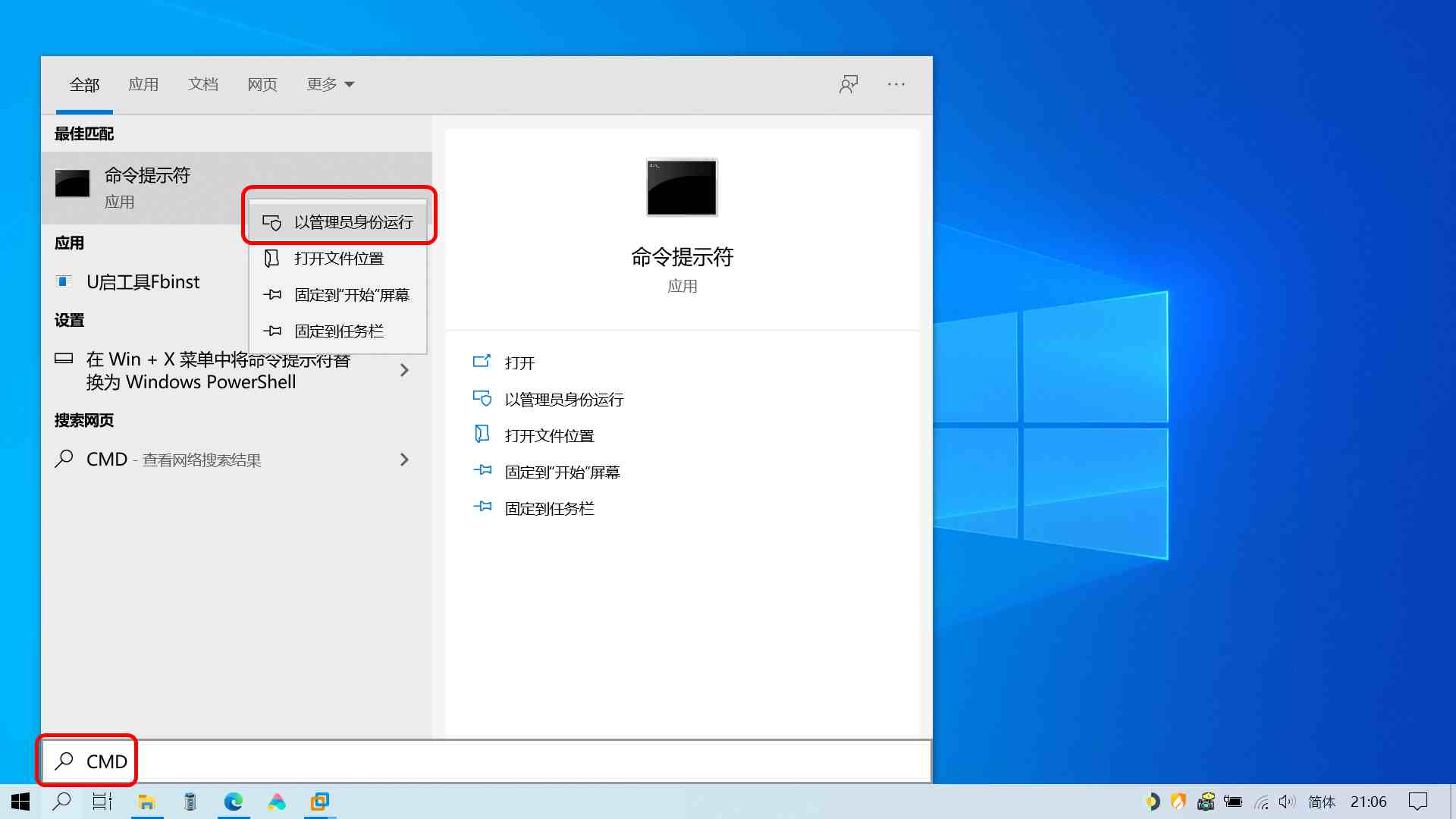
2、输入命令 netsh interface tcp show global, 按Enter回车键查看到电脑网络配置 。这里,我们要将接受窗口自动调节百思特网级别关闭(系统默认是normal)来增大网络流量;
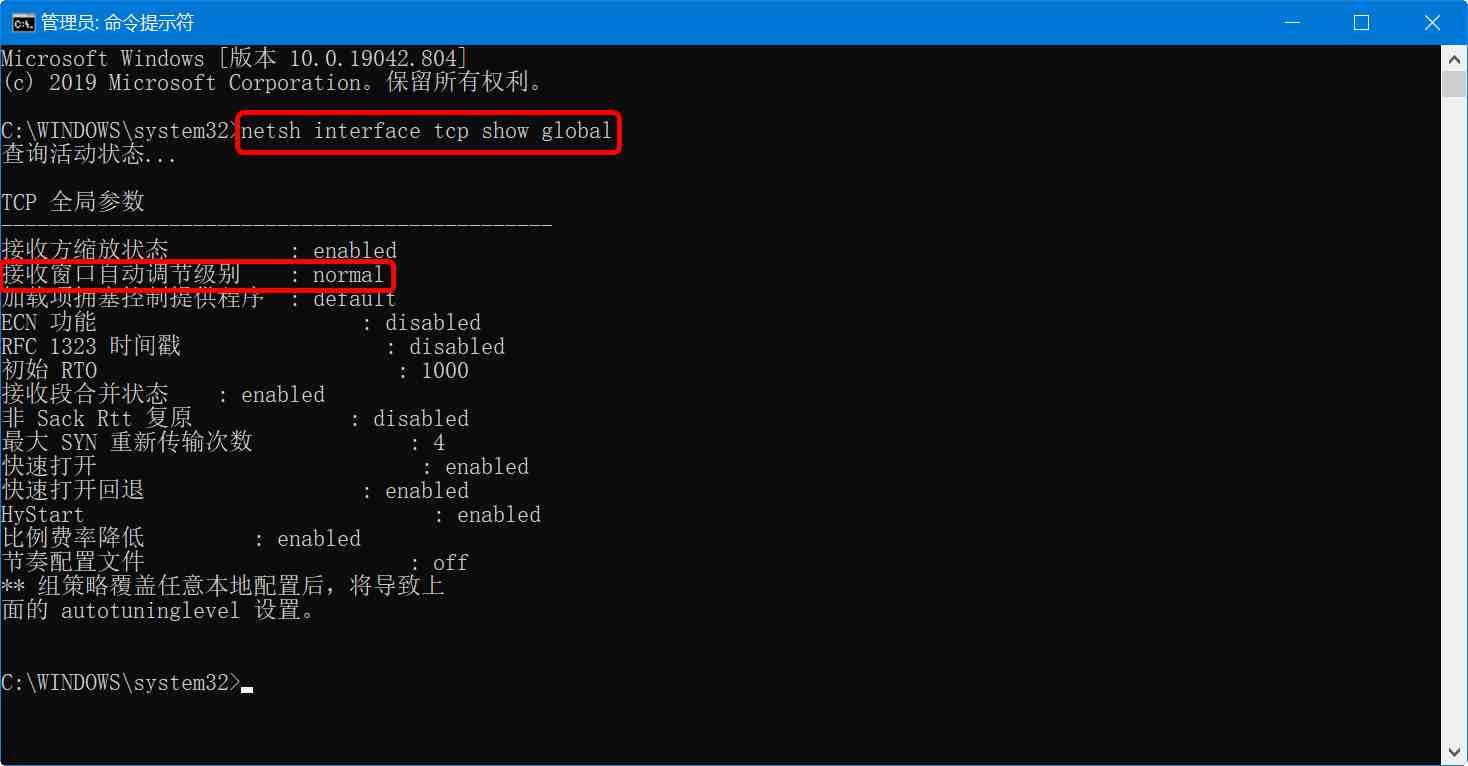
【如何提高电脑网速|快速提升电脑上网速度的方法】
3、再输百思特网入命令 netsh int tcp set global autotuninglevel=disabled 然后按Enter回车键 。会出现“确定”两个字,说明这一步设置成功;
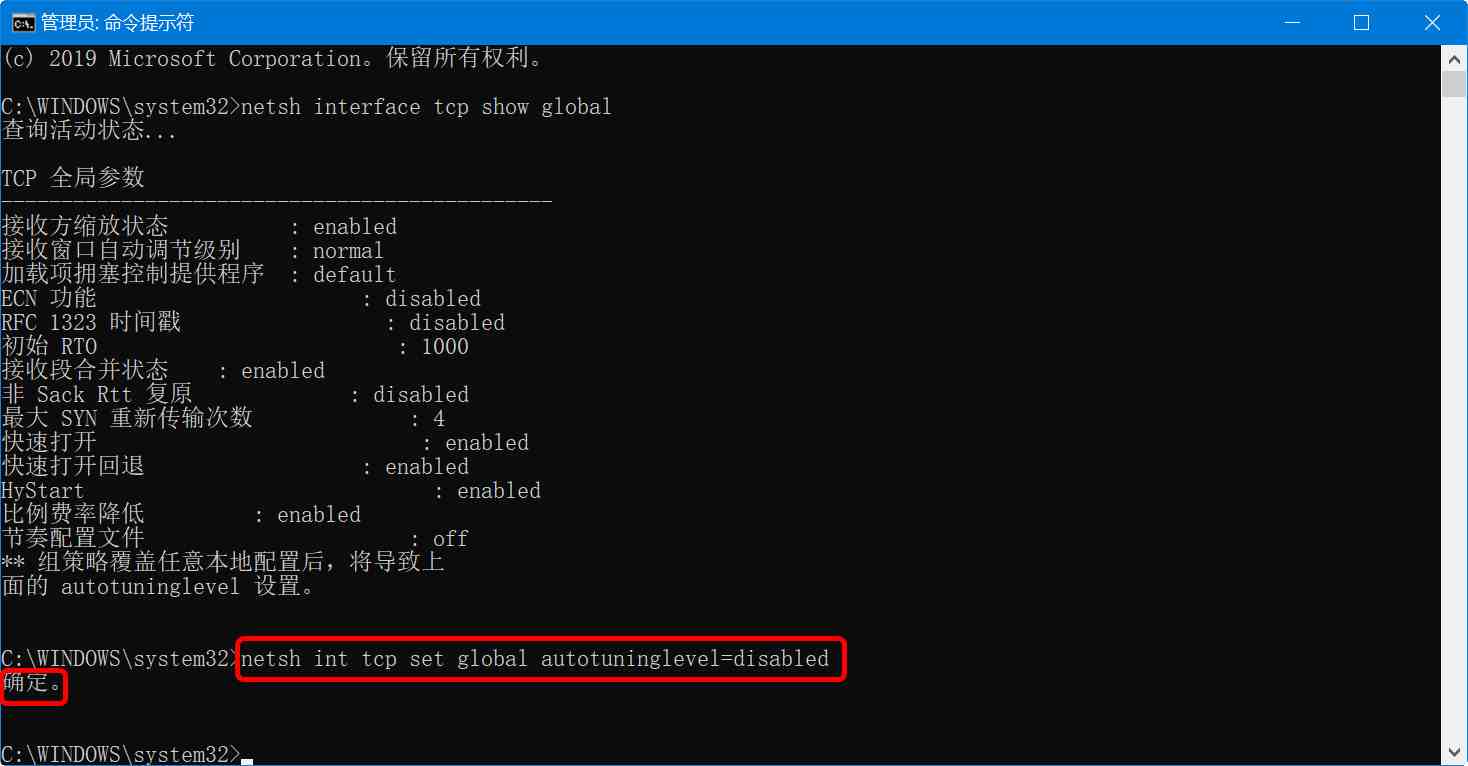
4、然后我们再输入一条命令ipconfig/flushdns,系统显示“已成功刷新DNS解析缓存”,这样就设置成功 。
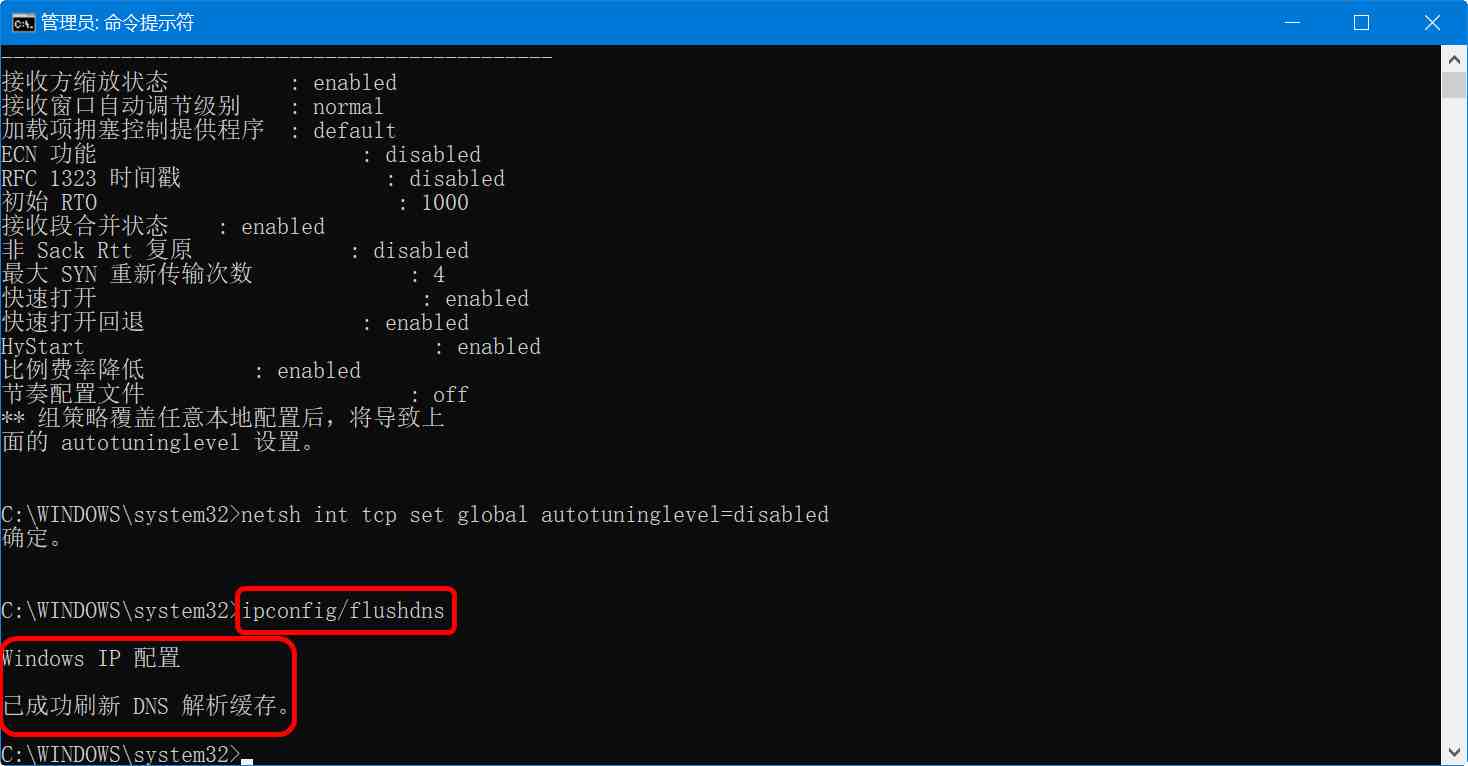
5、最后,重启电脑即可 。
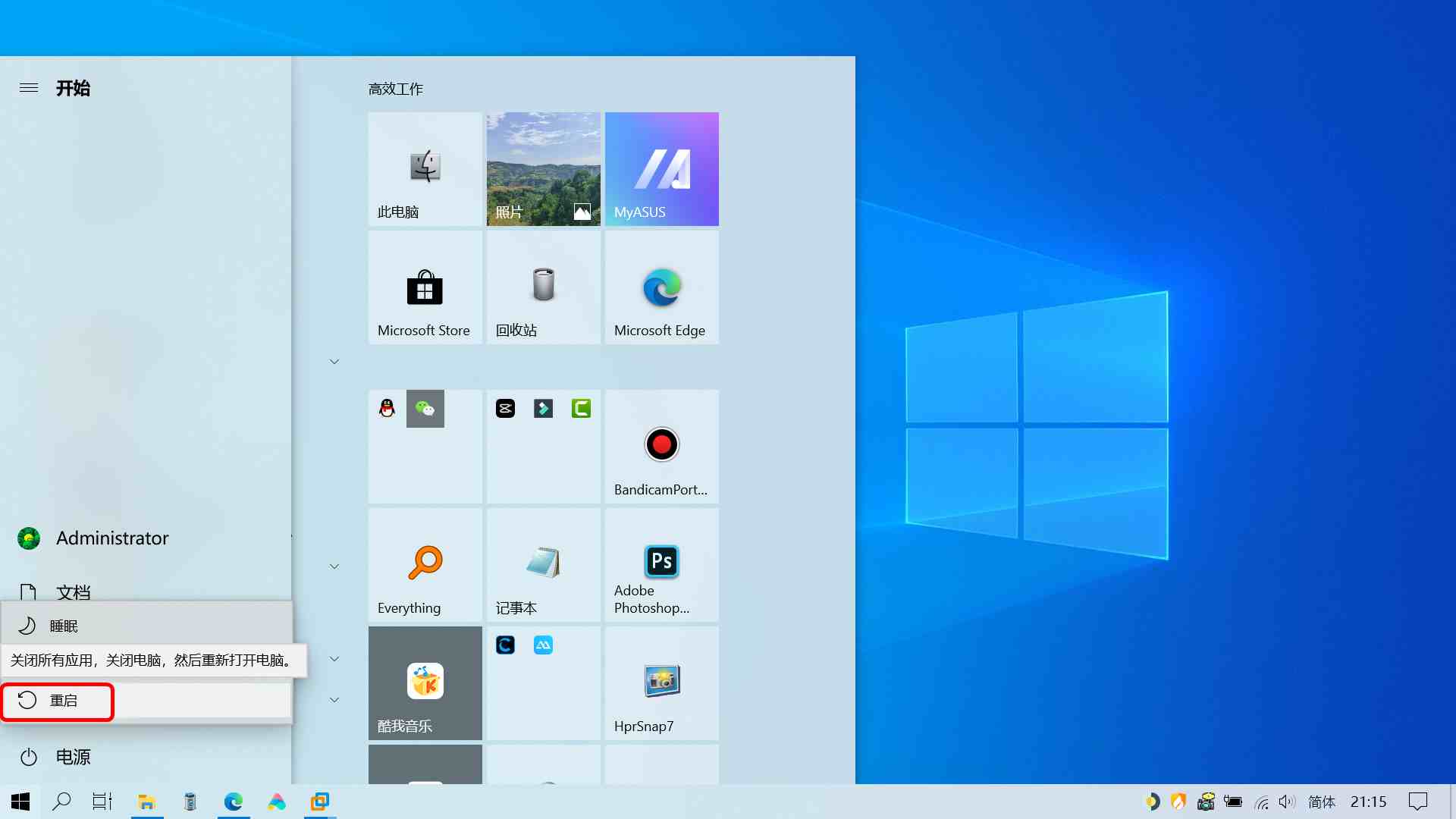
- 《中国哲学如何登场》读后感摘抄
- 电视柜|电视柜如何选择尺寸
- 德祐的门店复制模式——如何快速培养人才? 薄荷曼哥
- 如何看出一个女生慢慢不喜欢你了
- 中介|中介如何知道你跳单了
- 如何阅读德里达读后感精选
- 如何阅读福柯的读后感大全
- 猫|如何布置猫的房间
- 专注力:如何高效做事读后感精选
- 如何阅读克尔凯郭尔的读后感大全
